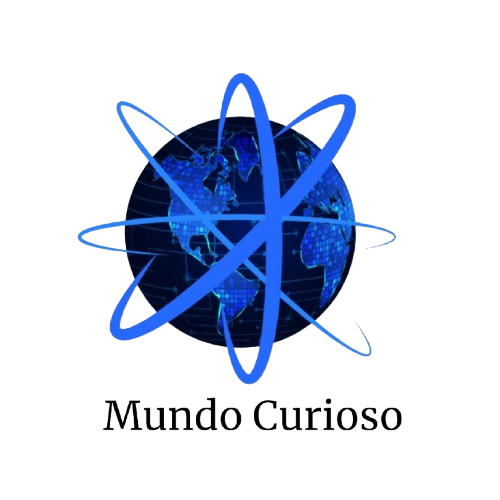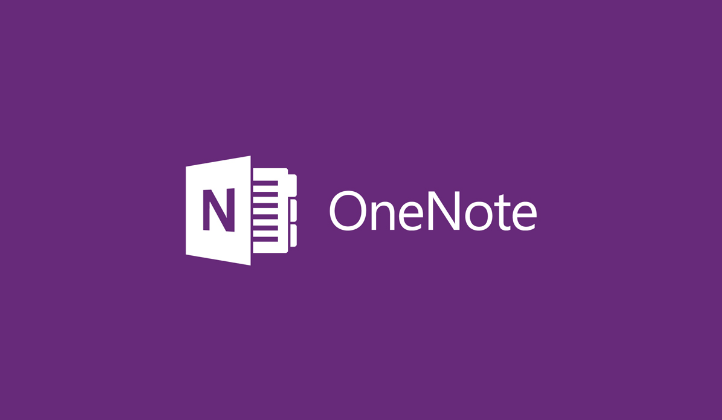Oque é O OneNote: é um caderno digital da Microsoft, feito para quem deseja organizar informações, anotações, estudos, projetos e ideias de forma simples, prática e sincronizada em qualquer dispositivo. Este guia ensina, de forma clara, como usar cada função, ferramenta e recurso do OneNote.
1. Entendendo a Estrutura do OneNote
O OneNote funciona como um caderno físico, dividido em:
- Cadernos: Conjuntos principais de anotações (Ex.: Estudos, Trabalho, Projetos).
- Seções: Abas dentro do caderno, como capítulos (Ex.: Matemática, História, Reuniões).
- Páginas: Onde as anotações são feitas.
2. Como Criar um Caderno no OneNote
- Abra o OneNote.
- Clique em Arquivo > Novo.
- Escolha onde salvar (OneDrive para nuvem ou Este Computador).
- Dê um nome ao caderno (Ex.: Caderno de Estudos, Projeto Empresa).
- Clique em Criar Caderno.
3. Como Criar Seções

- Na parte superior, clique em + Adicionar Seção.
- Nomeie a seção (Ex.: Planejamento, Finanças, Ideias).
- As seções ficam organizadas como abas coloridas.
4. Como Criar Páginas de Anotações
- No painel direito, clique em + Adicionar Página.
- Dê um nome à página no cabeçalho (Ex.: Reunião 23/05, Aulas de Excel, Checklist).
5. Ferramentas e Funcionalidades — Passo a Passo
Barra de Ferramentas Principal
- Página Inicial:
- Formatação de texto (negrito, itálico, sublinhado, cor, alinhamento).
- Estilos de texto (títulos, subtítulos).
- Marcadores, listas e checklists.
- Tags (Importante, Pergunta, Lembrete).
- Inserir:
- Tabelas: Organizar dados em linhas e colunas.
- Imagens: Inserir do computador, da internet ou escaneadas.
- Arquivos: Anexar documentos, PDFs, planilhas.
- Áudio: Grave notas de voz diretamente na página.
- Data e Hora: Insere marcações rápidas no texto.
- Links: Inserir endereços de sites ou links internos.
- Desenhar:
- Ferramentas de caneta, marca-texto, borracha.
- Ideal para anotações manuais, gráficos, mapas mentais ou desenhos livres.
- Exibir:
- Modo de Página: Organiza a visualização.
- Alterar Cor da Página.
- Linhas e Grades: Simula caderno pautado, quadriculado ou livre.
6. Como Usar o OneNote e suas Linhas e Grades
- Acesse a guia Exibir.
- Clique em Linhas de Regra.
- Escolha:
- Linhas finas (tipo caderno).
- Quadriculado (para matemática, desenhos ou tabelas).
- Linhas largas (para texto mais espaçado).
- Facilita a organização visual e a escrita manual.
7. Sincronização e Acesso em Qualquer Lugar
- Se você salvar o caderno no OneDrive, ele sincroniza automaticamente.
- Acesse suas anotações no PC, celular (Android, iOS) ou navegador.
8. Organização Inteligente com Tags
- Marque trechos de texto com Tags como:
- Importante.
- Pergunta.
- Lembrete.
- Ideia.
- Na guia Página Inicial, use Localizar Tags para buscar rapidamente todas as tarefas ou pontos importantes no caderno inteiro.
9. Pesquisar e Encontrar Anotações
- Use a barra de pesquisa no canto superior.
- Busque por palavras-chave, datas, títulos de páginas ou conteúdo dentro de imagens e PDFs (reconhecimento OCR).
10. Compartilhar e Trabalhar em Equipe
- Clique em Arquivo > Compartilhar.
- Insira o e-mail da pessoa com quem deseja colaborar.
- Permita acesso para visualizar ou editar.
- Ótimo para projetos, equipes, estudos em grupo e reuniões.
11. Dicas Profissionais para Usar o OneNote
- Crie cadernos separados para áreas da sua vida (trabalho, estudos, projetos pessoais).
- Use seções para subdividir temas e páginas para detalhar cada assunto.
- Combine texto, imagens, áudios e arquivos no mesmo espaço.
- Utilize desenhos para esquemas, mapas mentais e brainstorming.
- Acesse em qualquer lugar, mesmo offline, com sincronização automática.
Conclusão
O OneNote é uma poderosa ferramenta de organização, oferecendo liberdade para anotar, planejar, gerenciar tarefas, criar projetos e centralizar informações em um só lugar. Dominar seu uso eleva sua produtividade pessoal, acadêmica e profissional.